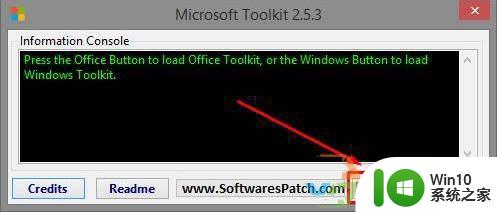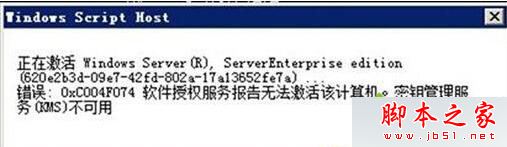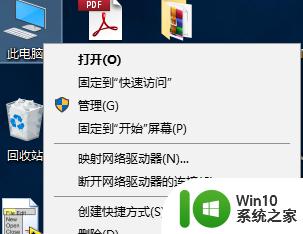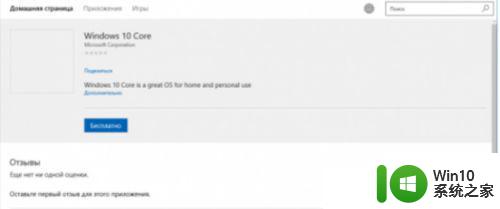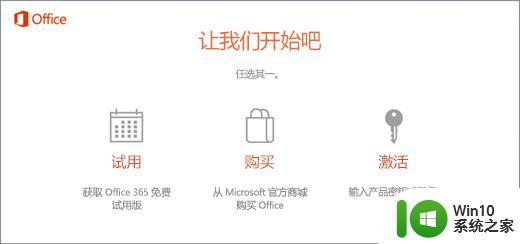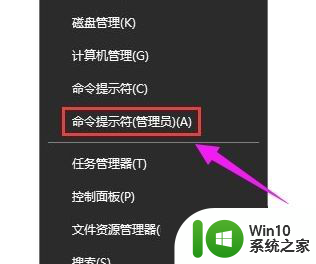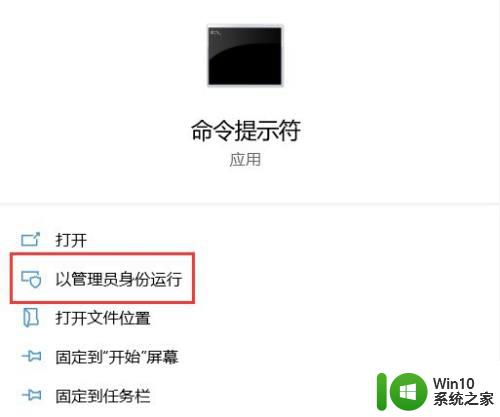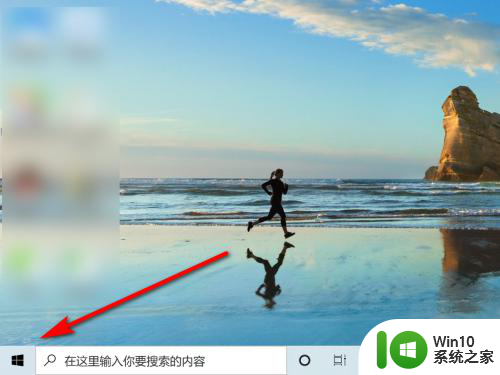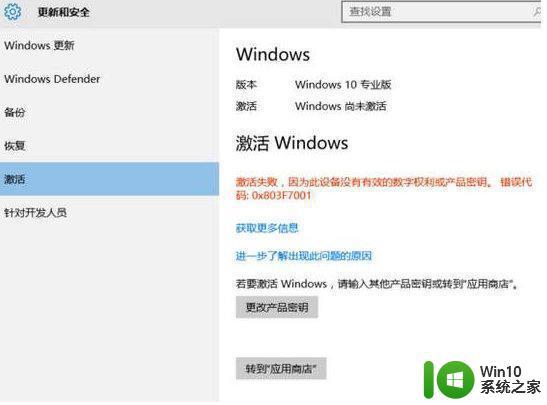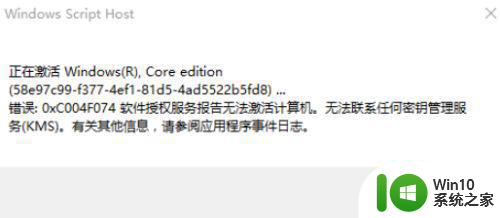win10激活office失败提示error code: 0x8007000d如何修复 win10激活office失败error code 0x8007000d解决方法
在使用Win10激活Office时,有时可能会遇到错误代码0x8007000d的提示,导致激活失败,这个问题可能由于系统文件损坏、网络连接问题或者激活密钥错误等原因引起。要解决这个问题,可以尝试重新启动计算机、检查网络连接、更新系统补丁或者使用其他激活密钥等方法。通过这些简单的操作,很可能就可以成功解决错误代码0x8007000d带来的激活问题。
具体方法:
1、打开注册表编辑器,删掉注册表键值:运行(快捷键win+R)——》输入RegEdit
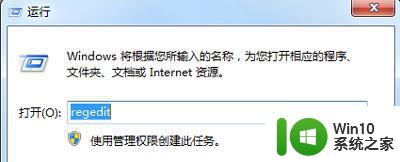
2、按路径HKEY_LOCAL_MACHINESOFTWAREMicrosoftOfficeSoftwareProtectionPlatform找到删除
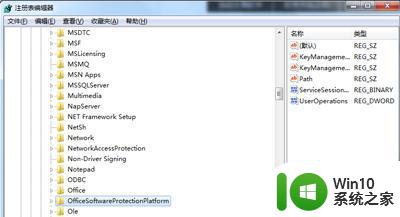
3、打开控制面板-程序和功能-右键选择office 2010更改-修复office 2010

4、修复以后会提示重启,重启一下电脑
5、关闭防火墙:控制面板-Windows防火墙-打开或关闭防火墙
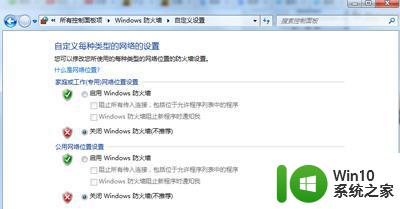
6、运行-CMD 输入下面命令
cscript “D:Program Files (x86)Microsoft OfficeOffice14ospp.vbs” /inpkey:VYBBJ-TRJPB-QFQRF-QFT4D-H3GVB
具体路径请参照自己安装路径,红色部分都是相同的。
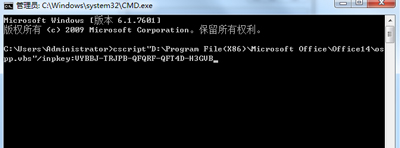
执行完后,会提示successful。
7、再次运行Office 2010激活工具就能激活成功了。
以上就是win10激活office失败提示error code: 0x8007000d如何修复的全部内容,碰到同样情况的朋友们赶紧参照小编的方法来处理吧,希望能够对大家有所帮助。